电脑开机怎么进入u盘装系统,电脑怎么进入u盘装系统
发布时间:2023-03-01 15:11:55
长时间使用电脑都很正常,某天突然蓝屏了,这一般是由于电脑内灰尘过多导致内存问题,但用户清理灰尘后重启电脑仍进不去系统,这时候我们是时候考虑下是不是系统出故障了。最简单的办法就是u盘装系统,那么电脑怎么进入u盘装系统呢?接下来的内容中,小编会详细跟大家说明,希望对还不会重装的朋友们有所帮助。

电脑开机怎么进入u盘装系统
一、制作电脑店pe启动盘
1、下载后打开电脑店u盘启动盘制作工具,设置USB—HDD模式以及NTFS格式。
2、然后点击【全新制作】,耐心等待。
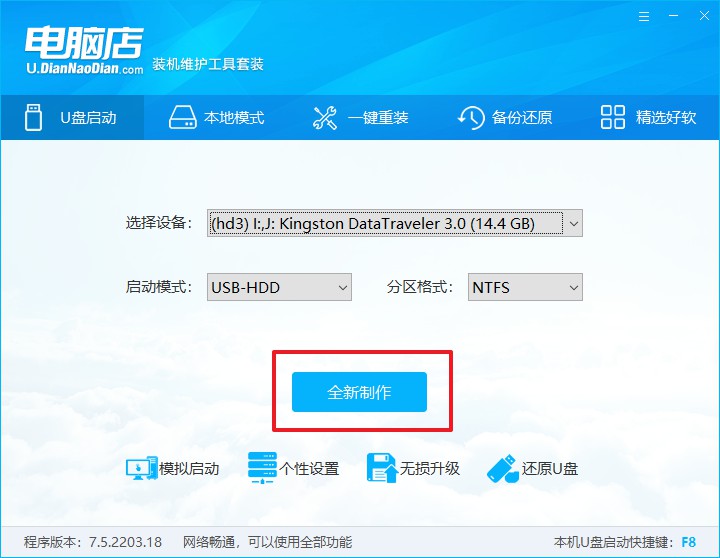
3、制作完成后就会弹出一个小窗口,可选择是否查看教程。
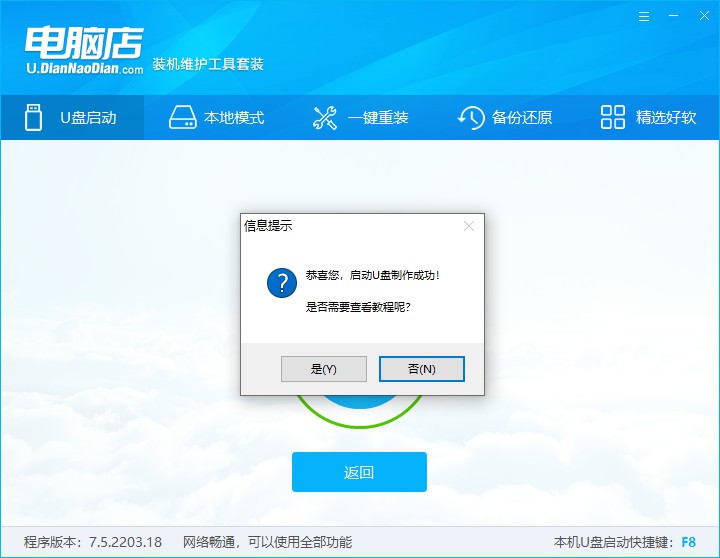
注意:下载的u盘启动盘制作工具的时候,需要把防火墙和第三方杀软关闭!另外,u盘需要提前做好数据备份。
二、启动电脑店pe启动盘
1、由于不同品牌主板进入BIOS的按键有所不同,首先我们需要查询u盘启动快捷建。
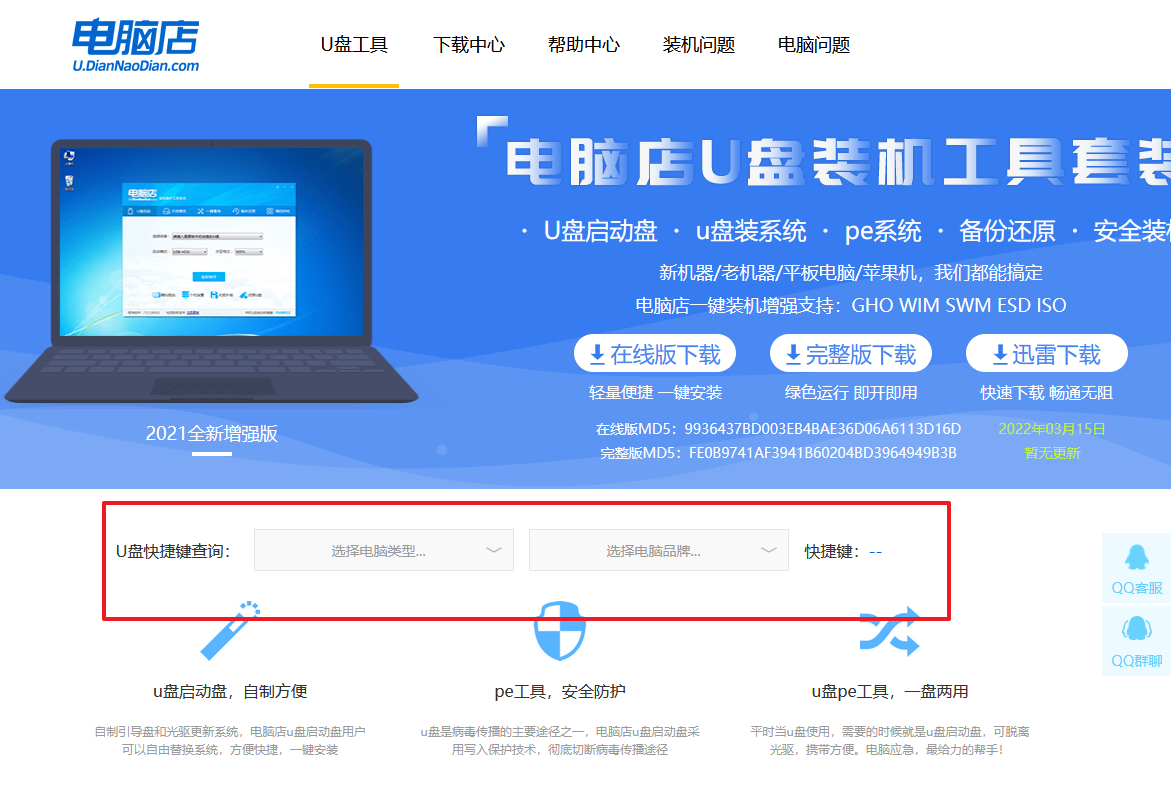
2、重启电脑,按下u盘启动快捷键,接下来会弹出一个界面。
3、此界面为优先启动项的设置界面,在这里找到pe启动盘的选项,回车即可。
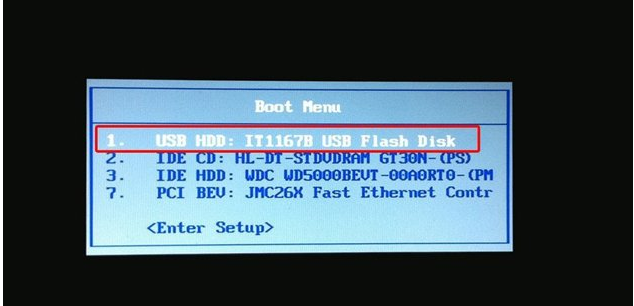
4、接下来就进入到电脑店的winpe主菜单,选择第一项后回车。
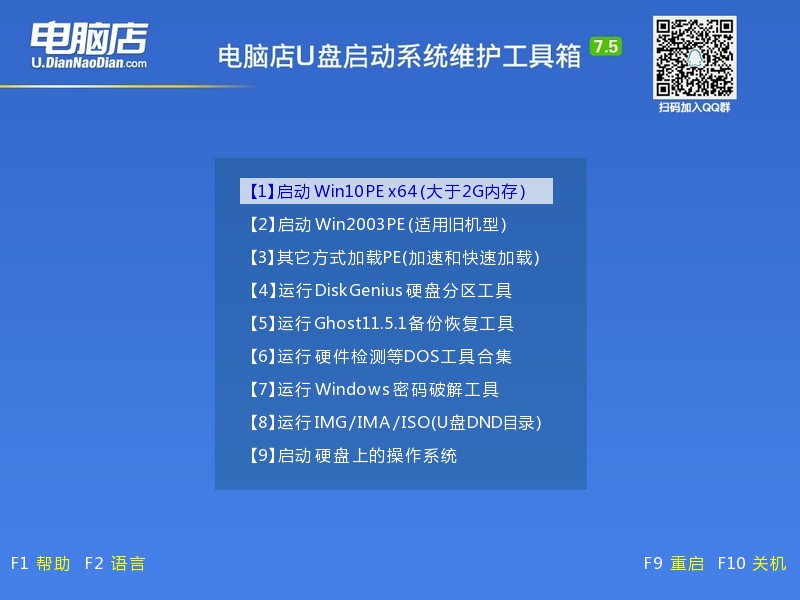
三、进入电脑店pe启动盘
通过上面的设置,此时你已经进入了电脑店的pe系统。在桌面,你可以看到分区工具、密码修改、引导修复等内置工具。在这里你也可以一键重装系统,很是方便。
1、打开电脑店一键装机。
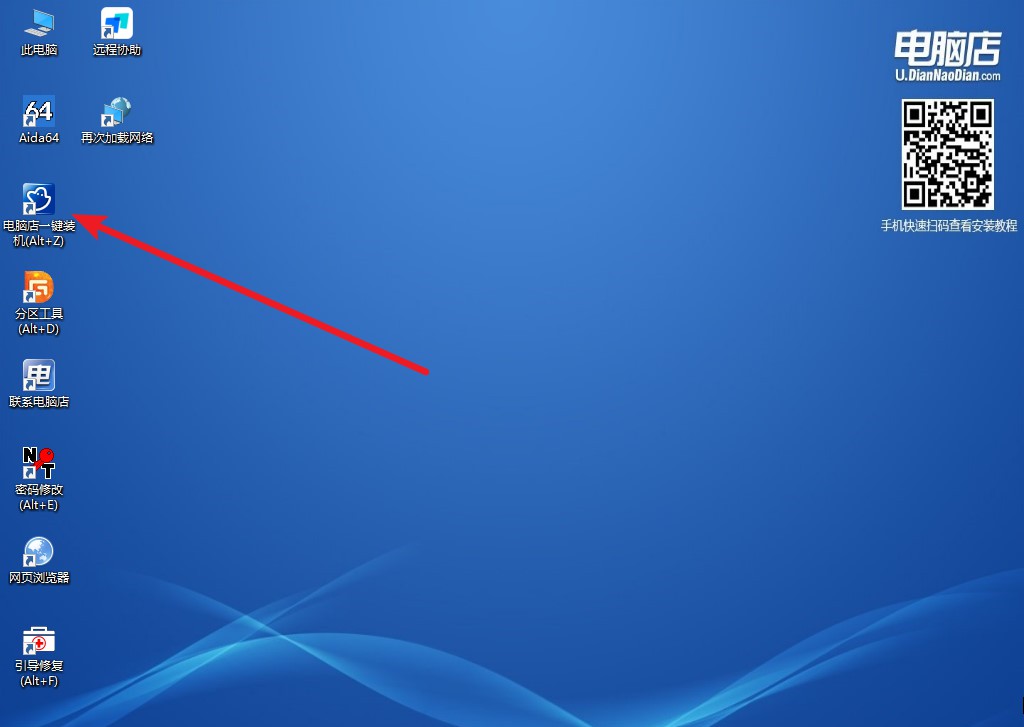
2、在界面中选择好镜像文件和安装盘符,点击【执行】即可一键重装。
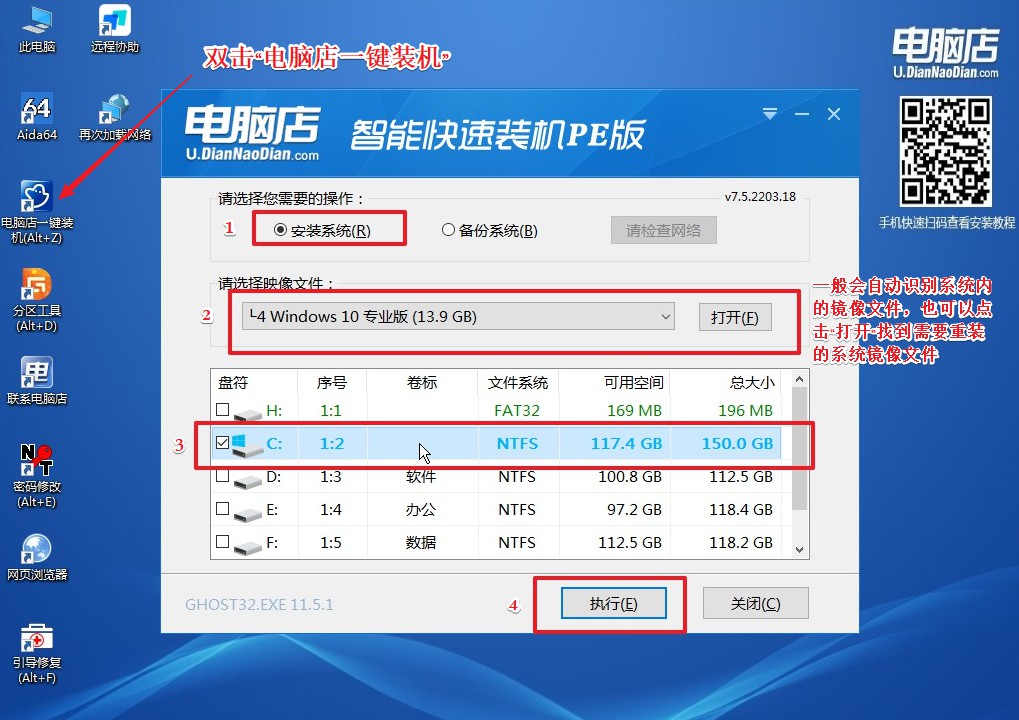
3、安装后重启电脑,系统就轻松重装好了!具体的重装教程,请见:电脑店u盘装系统教程。
以上内容就是电脑开机怎么进入u盘装系统的教程。重装系统后假若还是蓝屏,那么就要看看是不是硬盘出现故障了。如硬盘出现坏道,电脑读取数据错误导致蓝屏现象,因为硬盘和内存一样,承载一些数据的存取操作,如存取/读取系统文件所在的区域出现坏道,也会造成系统无法正常运行,导致系统或电脑蓝屏。
